Samsung a51 не включается после замены дисплея
Обновлено: 04.07.2024
Когда смартфон среднего класса, такой как Galaxy A51, не включается, вы уже можете ожидать, что это будет проблемой с прошивкой, при условии, что проблема не была вызвана повреждением оборудования.
В этом посте я расскажу вам, как устранить неисправность A51, который по какой-либо причине больше не включается или не включается. Я дам вам наиболее практичное и эффективное решение этой проблемы, поэтому продолжайте чтение, так как эта статья может помочь вам.
ТАКЖЕ ЧИТАЙТЕ: Samsung Galaxy A50 выключился сам по себе и не включается
Исправление A51, который не включается
Время, необходимое: 4 минуты
Как владелец устройства, вы должны знать, не пострадал ли ваш телефон от физических или жидкостных повреждений. Если это так, то это может быть причиной того, что он больше не включается. Однако, если проблема возникла без какой-либо очевидной причины, то это может быть просто незначительная проблема с прошивкой. Вот что вам нужно сделать:
- Принудительно перезагрузите ваше устройство
Предполагая, что ваш телефон не имеет никаких признаков физического или жидкостного повреждения, это может быть единственное, что вам нужно сделать, чтобы починить телефон и заставить его снова реагировать. Вот как это делается на вашем Galaxy A51:
1. Нажмите и удерживайте кнопку уменьшения громкости и кнопку питания в течение 10 секунд. Ваш телефон выключится и снова включится.
2. Если на экране отображается логотип A51, отпустите клавиши и подождите, пока устройство завершит перезагрузку.
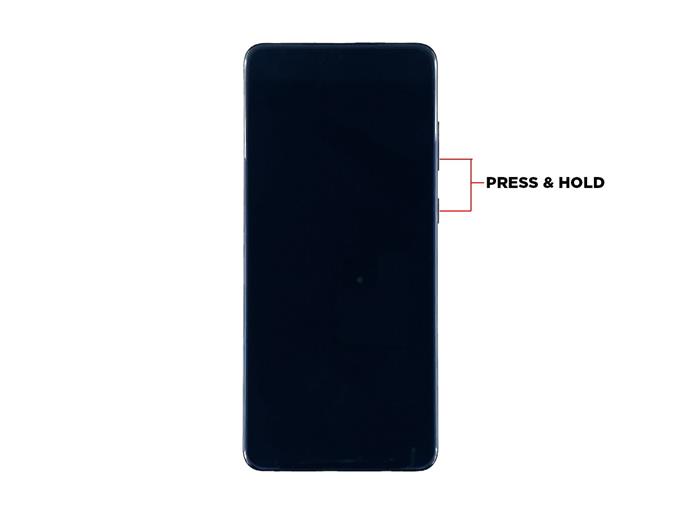
Если телефон не отвечает на это, попробуйте выполнить ту же процедуру еще несколько раз и попробуйте следующее решение, если после этого оно не ответит..
Другой возможностью, которую мы должны исключить, является вероятность того, что батарея разрядится и приведет к аварии. Если вы уже пытались зарядить свой телефон, но он не отвечает, то это признак того, что простая разряженная батарея вызвала сбой. Но не волнуйтесь, с этим всегда можно что-то сделать. Вот как:

1. Подключите зарядное устройство к рабочей розетке.
2. Используя оригинальный кабель, подключите телефон к зарядному устройству..
3. Независимо от того, показывает ли телефон символ зарядки или нет, оставьте его подключенным к зарядному устройству как минимум на 10 минут..
4. После этого, когда телефон еще подключен к зарядному устройству, нажмите и удерживайте кнопку уменьшения громкости и пока не отпускаете.
5. Удерживая нажатой кнопку громкости, нажмите и удерживайте клавишу питания, а также.
6. Удерживайте обе клавиши в нажатом состоянии в течение 15 секунд или до тех пор, пока на экране не появится логотип Galaxy A51..
инструменты
материалы
Если вы смогли заставить ваш Galaxy A51 реагировать, выполнив эту процедуру, то проблема могла бы быть довольно незначительной. Если проблема повторится в будущем, рассмотрите возможность перезагрузки вашего устройства, так как может быть проблема с прошивкой.
Однако, если ваш Galaxy A51 не включится даже после выполнения этих процедур, вам следует проверить его, потому что может быть проблема с прошивкой.
Я надеюсь, что это руководство по устранению неполадок было полезно.
Пожалуйста, поддержите нас, подписавшись на наш канал Youtube. Спасибо за прочтение!
Современные смартфоны даже при максимально бережном обращении могут давать сбои. Чаще возникают они из-за нарушений в работе операционки, однако и механические повреждения могут дать о себе знать. Если телефон не включается, то не нужно спешить обращаться в ремонт. Прежде стоит выполнить несколько простых и безопасных действий, которые могут помочь реанимировать любимый гаджет.
Почему не включается Samsung Galaxy A51
Причин нарушения стабильной работы устройства много – часто проблемы возникают на фоне повседневного использования. По мнению мастеров и представителей производителей устройств, сбои при включении могут быть связаны со следующими событиями:
- после обновления операционки какие-либо системные файлы установились с ошибками;
- устройство перестало загружаться из-за вирусов, которые попали с приложениями, установленными не из Play Market;
- после падения на твердую поверхность отсоединился шлейф дисплея или аккумулятора;
- засорился разъем USB или из-за попадания влаги на контактах появились небольшие, но вредные пятна ржавчины.
Принудительный перезапуск Samsung Galaxy A51
Для начала рассмотрим несколько методов, связанных с восстановлением через режим Recovery. Попасть в него получится, если гаджет заряжен более чем на 15%. Заодно, подключив зарядное устройство можно убедиться в целостности экрана и работоспособности USB-разъема.
Итак, если телефон отозвался на подключение зарядки, отобразил процесс восполнения батареи, то после достижения подходящего уровня можно переходить к таким манипуляциям:
- Одновременно зажать кнопки включения и увеличения громкости. Держать их так следует пока телефон не начнет вибрировать. Появится загрузочная заставка и за ней последует вибрация, то кнопку включения можно отпускать. Важно: иногда срабатывает комбинация с кнопкой уменьшения громкости, а не увеличения.
- В открывшемся меню следует выбрать пункт “Reboot to system” (в некоторых версиях – “Reboot system now”).
Сброс к заводским настройкам
После описанных выше действий возможно несколько вариантов развития событий. Помимо привычной перезагрузки и включения телефон может обратно выключиться или зависнуть на заставке. Слишком расстраиваться из-за этого не следует, ведь проделанные манипуляции помогли убедиться в работоспособности целого ряда важных функций и систем.
Перезагрузка через Рекавери – вариант, подходящий для ситуаций, при которых прошивка получила незначительные сбои, устранившиеся сами. Если нарушение в операционке гораздо серьезнее (например, после прошивки с ошибками), то придется выполнить сброс к заводским параметрам. Важно учитывать: при таких действиях из памяти устройства удаляются все файлы, включая фото, видео и музыку.
- Открываем Recovery, как в инструкции, рассмотренной выше.
- Выбираем пункт “Wipe data/factory reset”..
Дополнительные методы
Что делать, если описанные выше способы не помогли? Гаджет неожиданно отключился, перестал отвечать на нажатие кнопки включения или заряжаться – с большой вероятностью проблема кроется в механическом повреждении. Если ранее он упал или попал в воду, то имеет смысл обратиться в сервисный центр для диагностики. Еще одна вероятная причина – выход из строя аккумулятора. Главный признак – быстрый разряд со 100 до 0 процентов до момента обнаружения неисправности. Для смартфонов со съемными батареями можно попробовать купить аналогичную и просто заменить. Если же корпус цельный, то без вмешательства мастеров обойтись не получится.
Иногда смартфоны или планшеты Samsung Galaxy даже без причины могут перестать включаться. Происходит сбой операционной системы Android, но чаще всего у пользователей возникают проблемы из-за предустановленных рут прав. Сейчас вы узнаете как оживить устройство, если это, конечно, не аппаратная поломка.

Существует несколько способов и мы начнем с самых очевидных и простых.
Способ 1: Проверьте зарядное устройство и кабель
Возможно ваш смартфон Samsung разрядился и не включается. Вы подключили зарядное устройство но ничего не происходит. В первую очередь попробуйте взять зарядку от другого гаджета и если телефон на него отреагировал и начал получать заряд, то проблема именно в нем. Далее следует поменять кабель USB, чтобы определить что именно перестало работать. Если после замены провода ваше зарядное устройство начало заряжать аккумулятор смартфона, то причина в его неисправности.

Способ 2: Совет от техподдержки Samsung
- Нажмите и удерживайте кнопки “Громкость вниз” и "Включения"
- Удерживайте их на протяжении 7-12-секунд
- Если после этого ваш аппарат заработал, то в его работе произошел весьма распространенный сбой.
Способ 3: Делаем очистку кэша
- Войдите в рекавери, удерживая на выключеном аппарате кнопки “Громкость вверх” и “Включения” до появления на экране надписи с названием вашей модели телефона
- После запуска рекавери, используя кнопки регулировки громкости, выберите пункт “Wipe cache partition”, а затем нажмите кнопку питания, чтобы выполнить процесс

Способ 4: Сброс к заводским параметрам
- Войдите в рекавери, удерживая в выключенном состоянии аппарата кнопки “Громкость вверх” и “Включения”.
- Выберите в списке “Wipe data/factory reset” и нажмите кнопку питания

Способ 5: Перепрошивка с помощью ODIN
-
Запускаем приложение ODIN, разархивовав его перед этим


Способ 6: Несем Samsung Galaxy в сервисный центр
Если ни один из вышеперечисленных вариантов решения проблемы вам не подошел и телефон по-прежнему не включается, тогда необходимо пойти с ним в сервисный центр Samsung. Там наверняка узнают причину потери работоспособности.

Владельцы смартфонов нередко жалуются, мол, не горит экран на телефоне, но он работает, Самсунг. Такая ситуация может быть вызвана механическими повреждениями смартфона, попаданием внутрь влаги, перегоранием аппаратной части, сбоями в прошивке, загрязнением датчика и т. д. В результате аппарат функционирует в нормальном режиме, но дисплей темный или полностью белый. Ниже рассмотрим, причины почему перестал работать экран на телефоне Samsung, приведем способы решения этой проблемы и дадим рекомендации, как избежать неисправности в будущем.
Причины и что делать
Эксперты выделяют несколько причин, объясняющих, почему не работает дисплей на телефоне Samsung, и что с этим необходимо сделать. Рассмотрим каждую из популярных ситуаций отдельно.
Дисплей не горит из-за повреждения матрицы
Нередко бывают ситуации, когда экран не горит, а сам телефон работает в обычном режиме из-за повреждения матрицы. Во многих моделях южнокорейского бренда (А3, А5, А7, S5, S6, S7 и других) предусмотрена технология Амолед. Ее главным минусом считается слабая стойкость к ударам. Повреждение часто незаметно и может произойти из-за незначительного воздействия. К примеру, телефон Самсунг упал и не работает экран.
Для определения неисправности необходимо внимательно осмотреть поверхность стекла под разными углами. Нередко внешнее стекло сохраняет свою целостность, а внутреннее повреждается. При этом телефон Самсунг работает, можно нажимать кнопки, поднимать трубку и т. д. Подсветка при это не горит, а светятся только сенсорные кнопки в нижней части экрана.
При выявлении такой неисправности не пытайтесь сделать ремонт самостоятельно. Если не включается экран телефона Самсунг, и на нем заметны трещины, лучше отнести аппарат в сервисный центр. Неправильные действия могут еще больше усугубить поломку. Нередко происходят ситуации, когда «мастера» без опыта ломают сенсорные клавиши, повреждают заднюю крышку из стекла или другие детали. По избежание таких последствий лучше сходить в сервисный центр.

Внутренние повреждения
Если не работает сенсорный экран в телефоне Самсунг, причина может быть в микросхеме, отвечающей за управление дисплеем или за работу других элементов. Имея под рукой подручные инструменты, сделать замену вышедшей из строя детали трудно. Такая проблема может возникнуть при падении смартфона с большой высоты или при обычном механическом ударе.

Дисплей не горит из-за попадания жидкости

Неправильное обновление
Бывают ситуации, когда у Самсунг погас экран, но он работает после обновления. Подобные случаи распространены в ситуации, когда прошивка становится некорректно. Здесь имеется два варианта — просто не горит дисплей, или устройство полностью превращается в «кирпич». В первом случае необходимо сбросить устройство до заводских настроек или перепрошить его. При наличии необходимого опыта эту работу можно сделать и самому без привлечения мастеров с сервисного центра. Что касается «кирпича», лучше сразу нести телефон к мастерам.
Экран не горит из-за датчика приближения
Владельцы смартфонов нередко сталкиваются с ситуацией, когда телефон Самсунг работает, но экран черный. При этом еще пару минут назад все было нормально. Причиной может быть загрязнение датчика приближения. Достаточно коснуться к нему грязным пальцем, чтобы он распознавал ситуацию, как поднесение аппарата к уху. В результате дисплей становится черным и не горит. Для решения проблемы достаточно почистить телефон с помощью мягкой тряпки и отдельно провести диагностику датчика приближения (эта опция предусмотрена в меню).

Как устранить неисправность: глобальные действия
Выше мы рассмотрели общие причины, если имеет место черный и белый экран на телефоне, и что делать владельцам Самсунга. В таких случаях может спасти глубокая перезагрузка путем нажатия кнопки «плюс» и питания. Следующий способ — восстановление ОС путем сброса параметров до заводских настроек. Если оба этих шага не помогли, обновите операционную систему. Если возникает вопрос, как выключить Самсунг, если не работает экран, просто зажмите кнопку отключения на несколько секунд.
Процесс прошивки производится через режим Recovery. Работать можно с помощью стороннего ПО или встроенного режима. Стандартная процедура для входа в Рекавери — нажатие кнопки громкости вверх и кнопки питания. В зависимости от модели аппарата комбинация может меняться. После этого сделайте Reboot или полный сброс через Wipe Data. Далее загрузите ранее скачанную прошивку и дождитесь процесса обновления. После этого перезагрузите телефон Самсунг и проверьте — горит экран или нет.
Защита от поломки: полезные советы
Во избежание рассмотренной выше проблемы, когда дисплей не горит, можно использовать ряд мероприятий. При пользовании телефоном Самсунг следуйте таким правилам:
- Включите режим сбережения энергии. С его помощью можно уменьшить расход батареи. Также закрывайте приложения, которые не используются.
- Делайте упор на темные обои. Применение такого фона более безопасно для экрана и смотрится весьма стильно.
- Установите минимальное время работы экрана. Поставьте, чтобы дисплей Самсунга отключался при отсутствии действий в течение 7-10 секунд. Таким способом можно продлить срок его службы.
- Защищайте смартфон от ударов или попадания влаги. Выше мы рассматривали, что экран часто не горит именно по этим причинам.
- Отключите реакцию на жесты. Если вы не управляйте функциями смартфона с помощью жестов, эту функцию лучше выключить

Рассмотренные выше советы помогают продлить срок жизни дисплея и защититься от преждевременного выхода из строя. При этом вы с меньшей вероятностью столкнетесь с ситуацией, когда экран не горит, не работает или он светится белым светом.
Не горит и не работает экран : 9 комментариев
Здравствуйте!
Сегодня экран телефона Самсунг А-40 неожиданно стал белым, изображение пропало, через минуту дисплей стал черным.
Вынула симку. Телефон включился. Экран потерял прежние краски, стал зеленым, внизу дисплея появилось розовое пятно. Потом экран опять погас. Больше не включается.
Однако телефон работает. Реагирует на одновременное нажатие кнопок Вкл и Звук вниз.
Телефон не роняла.
Что за проблема? Благодарю за ответ
У меня такой же телефон и эта проблема случалась пару раз от жары. Просто кладете телефон в какое нибудь место где не жарко и на следующий день он сам заработает без всякого вмешательства.
Тоже самое случилось сегодня. Видимо пора забыть о технике Самсунг
Здравствуйте, такая проблема
телефон упал на правый нижний угол, сам по звуку работает, включается но экран черный — не работает, замена дисплея ?
Здравствуйте!
У меня Galaxy Note 8. Дисплей не работает, но сенсор работает. Сначала дисплей не включил сразу после нажатия 3 4 раз кнопка. А сейчас если перезагружу работает все, а выключу дисплей больше не включается. Но видно датчик глаза и даже сенсор работает.
У меня с samsung a40 такая же проблема, дисплей потух, холод не помогает, кто разобрался в чем дело)
Добрый день samsung a30 сел с включённым фонариком, после последующих перезагрузок и заряда аккумулятора экран не включается ну и телефон тоже.
добрый день телефон самсунг а10 не работает экран ни каких признаков жизни но он сам вибрирует и что то там приходит но я не вижу относил в ремонт сказали процессор стоимость 4000р
Читайте также:

